Cách khởi động kép Windows Vista và Windows 7

Đối với những người bạn đã chờ đợi lâu để phát hành phiên bản beta của Windows 7, Micosoft cuối cùng đã phát hành liên kết để bạn tải xuống một bản sao để kiểm tra. Trong trường hợp bạn chưa tải xuống, đây là liên kết:
- Phiên bản Windows 7 beta 32 bit
- Phiên bản Windows 7 beta 64 bit (bản tải xuống không còn khả dụng)
Kích thước tệp có kích thước khoảng 2, 4 GB, vì vậy hãy đảm bảo bạn đang sử dụng kết nối băng thông rộng và có nhiều giờ rảnh rỗi. Bạn sẽ phải ghi nó vào một đĩa DVD để sử dụng nó.
Một khi bạn đã tải về nó, bạn sẽ phải cài đặt nó trên một máy làm việc để truy cập vào các chức năng đầy đủ. Vì đây vẫn là bản phát hành beta và không thích hợp cho việc sử dụng sản xuất hàng ngày, bạn không nên xóa hoặc nâng cấp Vista hiện tại lên Windows 7. Cách tốt nhất là tạo hệ thống khởi động kép, nơi bạn có thể chọn khởi động vào Vista hoặc Win 7. Đây là cách thực hiện:
Thu nhỏ Vista và tạo phân vùng mới
Trong Vista của bạn, hãy vào Start -> Control Panel . Nhấp vào Hệ thống và Bảo trì .
Cuộn xuống tất cả các cách để tìm Công cụ quản trị. Tạo trên các phân vùng đĩa cứng Tạo và định dạng. Bạn sẽ thấy thông tin về phân vùng ổ cứng hiện tại của bạn.
Nhấp chuột phải vào sơ đồ biểu đồ và chọn Shrink volume .

Một cửa sổ sẽ bật lên để yêu cầu bạn nhập vào khoảng trống để thu nhỏ. Đây là kích thước mà bạn muốn phân vùng mới của bạn có. Đối với Win 7, bạn sẽ cần ít nhất 10GB dung lượng đĩa cứng. Nhấp vào Thu hẹp sau khi bạn đã xác nhận kích thước thu hẹp.

Quay trở lại cửa sổ Disk Management, bạn sẽ thấy hai phân vùng bây giờ: một là ổ C và một phân vùng chưa được phân bổ mới. Nhấp chuột phải vào phân vùng chưa được phân bổ và chọn Ổ đĩa đơn giản mới

Đặt kích cỡ ổ đĩa của phân vùng mới và nhấn Next .

Tiếp theo, nó sẽ yêu cầu bạn chỉ định ký tự ổ đĩa của phân vùng mới. Để tránh nhầm lẫn với tên ổ đĩa CD-ROM, tôi quyết định đi với G :. Bạn có thể đặt ký tự ổ đĩa của riêng bạn.

Trong màn hình tiếp theo, bạn có thể chỉ định định dạng tệp và nhãn Âm lượng. Bạn nên thay đổi Nhãn Khối lượng thành một cái gì đó dễ nhận biết, chẳng hạn như Windows 7 .

Phân vùng sẽ bắt đầu. Một khi nó được thực hiện, bạn sẽ thấy một cái gì đó như thế này.

Đóng mọi thứ. Đặt trong Windows 7 DVD và khởi động lại máy tính.
Cài đặt Windows 7
Khởi động máy tính của bạn bằng DVD cài đặt Windows 7 (bạn có thể phải cấu hình BIOS để máy tính khởi động từ đĩa CD-ROM). Hãy chạy trình cài đặt và làm theo hướng dẫn cho đến khi bạn đạt đến điểm mà nó yêu cầu bạn chọn phân vùng cài đặt. Hãy chắc chắn rằng bạn chọn phân vùng mà bạn vừa tạo (không phải phân vùng Vista).

Kết thúc quá trình cài đặt. Nó nên được thực hiện trong khoảng thời gian 30 phút.
Khi nó được thực hiện, nó sẽ tự động khởi động lại. Trên màn hình khởi động, bạn có thể chọn giữa Windows Vista hoặc Windows 7.

Để khởi động kép windows XP và windows 7
Thủ tục này giống như khởi động kép giữa Windows XP và Vista.
Truy cập phân vùng Windows Vista từ Windows 7
Khi bạn khởi động vào Windows 7, bạn sẽ thấy rằng bạn sẽ không thể truy cập phân vùng Vista. Điều này là do trong Windows 7, cả hai phân vùng đều được đăng ký là Drive C:, do đó nó chỉ hiển thị phân vùng khởi động hệ thống. Để giải quyết vấn đề này, chỉ cần vào Disk Management và thay đổi ký tự ổ đĩa của phân vùng Vista.
Trong Windows 7 của bạn, hãy vào Quản lý đĩa.
Nhấp chuột phải vào phân vùng Vista (mục có mục nhập trống) và chọn Thay đổi ký tự ổ và đường dẫn

Nhấn Add để gán ký tự ổ đĩa cho phân vùng Vista.

Lưu và đóng tất cả các cửa sổ. Phân vùng Vista sẽ xuất hiện trong Explorer của bạn ngay bây giờ.


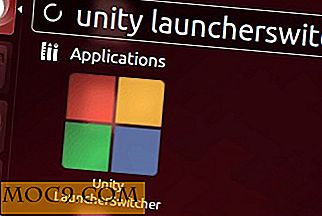


![[Snippet] Cách đồng bộ hóa Rhythmbox với iOS4.0](http://moc9.com/img/__image1.png)

